Tăng tốc các game cũ
Tính năng này gọi là “Boost Mode” và chỉ có nếu như bạn sở hữu Playstation 4 Pro, nó giúp cải thiện hiệu năng của các game cũ, giúp chúng hoạt động mượt mà hơn trên Playstation 4. Nói dễ hiểu thì cũng giống như bạn dùng máy tính năm 2018 chơi StarCraft vậy, những game cũ khi có Boost Mode sẽ được tăng FPS, giảm thời gian loading, giúp màn hình trở nên mượt hơn…
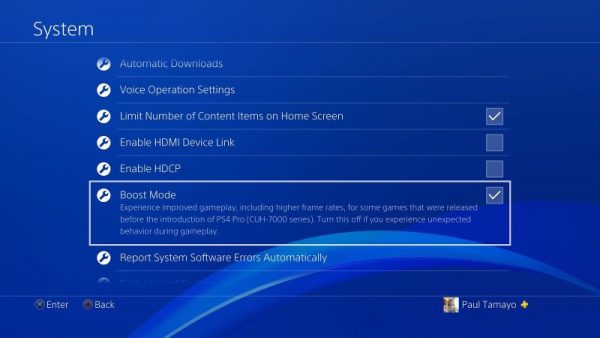
Điểm yếu của Boost Mode là đôi khi do khung hình được đẩy lên quá nhanh nên âm thanh gặp vấn đề, có thể bạn sẽ thấy tiếng bị méo hoặc vỡ khi sử dụng tính năng này.
Chỉnh độ sáng của tay cầm
Bạn không thể tắt đi hẳn đèn báo hiệu trên tay cầm DualShock, nhưng có thể giảm bớt độ sáng của nó. Hãy vào Settings > Devices > Controllers, chọn hàng thứ 3 và điều chỉnh theo ý bạn. Điều này giúp tiết kiệm pin một chút, hoặc bạn không thích cái ánh sáng phát ra từ tay cầm khi đang chơi vào ban đêm chẳng hạn.
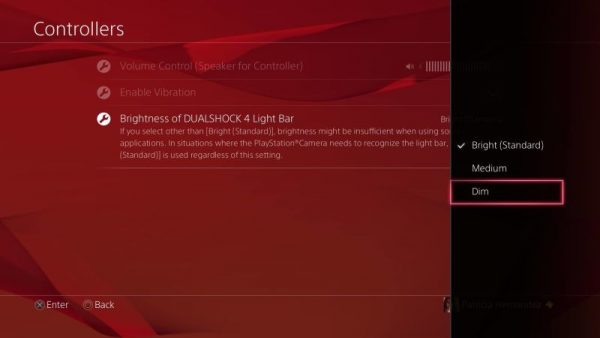
Một điều nữa cũng ít người biết đó là tay cầm Playstation 4 sẽ thay đổi màu sắc tùy thuộc vào số thứ tự tài khoản trên máy, theo đó màu xanh dương là tài khoản 1, đỏ là cái thứ 2, xanh lá cây là 3 và hồng là 4… giờ đây thì bạn đã biết thêm một mẹo nhỏ Playstation 4 rồi đó.
Sử dụng tai nghe thay thế
Nếu bạn đang chuẩn bị đi party trong Monsters Hunter World nhưng lại quên béng mình để cái mirco chính hãng ở đâu, vậy sao không dùng các loại phụ tùng thay thế? Bạn có thể dùng gần như bất cứ cái USB microphone nào có thể nhét vừa cái lỗ trên tay cầm, chứ không nhất thiết phải dùng đồ có sẵn của Sony, một vài game thủ thậm chí còn dùng mic từ đời Ps2 hay 3 và nó vẫn chạy tốt.
Bạn cũng có thể sử dụng chuột và bàn phím cho Playstation 4, tất nhiên là chỉ để hỗ trợ chat thôi chứ không chơi game được đâu. Để theo dõi và điều chỉnh cho đám thiết bị ngoại vi này, hãy vào Settings > Devices và chọn những gì bạn muốn sử dụng.
Chỉnh chế độ riêng tư
Đôi khi bạn muốn giữ cho Profile của mình khỏi bị làm phiền bởi mấy lời nhắn khi chơi game, hoặc đơn giản là đang muốn “tự kỉ” một mình. Hãy vào Settings > Account Management > Privacy Settings và chỉnh tất cả mọi thứ bạn muốn giấu, từ hoạt động gần nhất, những game có sở hữu, trophy… tùy theo sở thích, nó sẽ giữ cho bạn sự riêng tư tuyệt đối cần thiết.
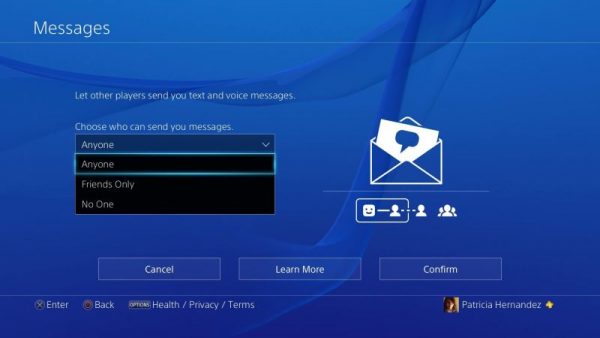
Đặt lại nút bấm cho tay cầm
Cái mẹo nhỏ Playstation 4 này cũng không quan trọng lắm nhưng bảo đảm là ít người biết, bạn có thể tùy chỉnh nút cho tay cầm theo sở thích, thường thì là để chỉnh lại 2 nút O và X ở máy Nhật/Mỹ. Để làm điều này bạn hãy vào Settings > Accessibility > Button Assignments, nó cho phép bạn chỉnh tất cả các nút theo ý mình bất kể là gì.
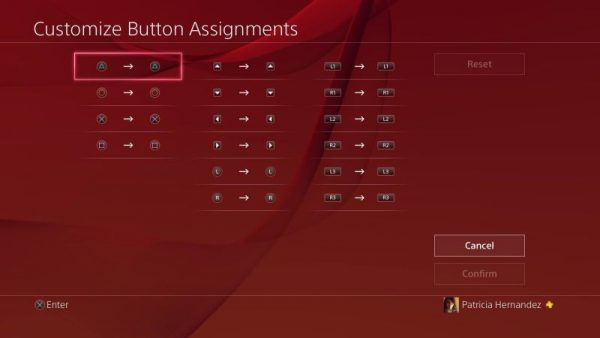
Chụp ảnh màn hình dễ dàng hơn
Để chụp ảnh màn hình trong Playstation 4 thì chúng ta phải nhấn nút Share nằm bên góc trên bên trái, nhược điểm là mỗi khi làm vậy khung chia sẻ cũng tự động hiện lên luôn và điều này đôi khi khá phiền phức.
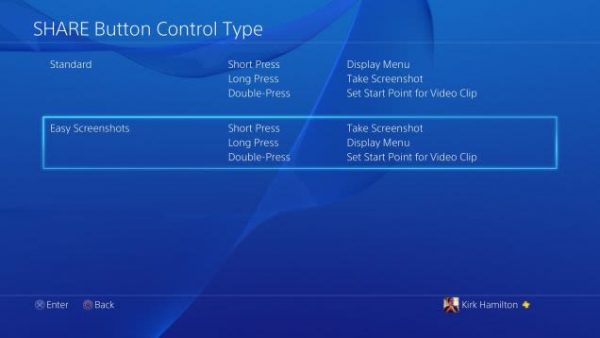
Một mẹo nhỏ Playstation 4 ở đây là hãy mở khung Share lên, sau đó chọn dòng Sharing and Broadcast Setting, tại đây sẽ có tùy chọn khác để lựa chọn. Bạn cũng có thể set được thời gian thu video khi chơi, mặc định là 15 phút và tối đa là 60 phút.
Tăng dung lượng
Lúc trước thì chúng ta thường nói tới việc gắn thêm ổ cứng bên ngoài để có chỗ lưu game, và việc này tốn khá là nhiều thời gian, công sức và tiền bạc. Nhưng mà bạn cũng có thể cắm trực tiếp chúng vào Playstation 4, yêu cầu là cái ổ cứng ngoài đó phải có cổng USB 3.0 và dung lượng tối thiểu 250 GB tới tối đa 8TB.
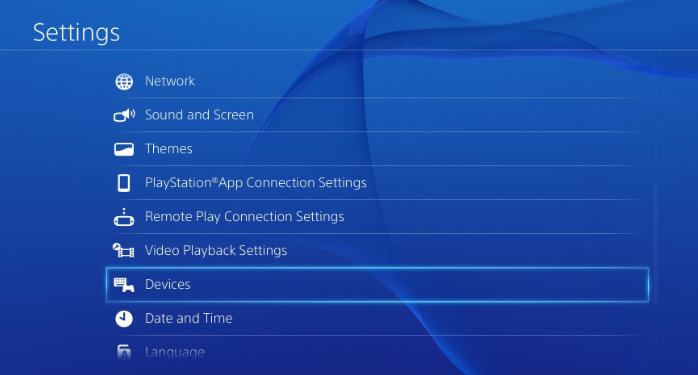
Nếu Playstation 4 chưa nhận ổ cứng, hãy vào Settings > Devices > USB để bắt đầu Format nó lại. Bạn cũng có thể di chuyển các game hay save của mình từ máy ra ngoài, cách làm tương tự như trên.
Tự tạo theme của riêng mình
Trong Store của Playstation 4 có bán theme cả miễn phí lẫn tốn tiền, nhưng bạn cũng có thể tự tạo theme với phong cách riêng của mình mà không tốn đồng xu nào. Hãy vào Settings > Themes > Custom và chọn ảnh nền, thường đó sẽ là các tấm ảnh chụp khi bạn chơi game, nhưng chúng ta cũng có thể sử dụng những thứ khác (phải upload từ USB ngoài).

Cuối cùng bạn có thể chọn tông màu chủ đạo, và Playstation 4 có sẽ lấy cái hình đó làm theme chính bên ngoài.
Đổi tên máy Playstation 4
Cái mẹo nhỏ Playstation 4 này nghe hơi ngớ ngẩn nhưng bạn có thể đổi tên máy, hãy vào Settings > System > System Information và lựa chọn bất kể cái gì mình thích, thực ra cái này chả có tác dụng gì nhưng biết thêm tí chút cũng tốt.
Cuối cùng, bạn có thể bắt Playstation 4 hiển thị nhiều mục hơn trên màn hình chính, hãy vào Settings > System và bỏ chọn nút “Limit Number of Contents on Home Screen.” Cái này sẽ hữu ích cho ai đang chơi quá nhiều game, hoặc thích vọc lung tung.
Hi vọng các mẹo nhỏ Playstation 4 trên đây sẽ giúp các bạn tinh chỉnh chiếc máy của mình dễ dàng hơn.
Nguồn : https://motgame.vn/nhung-meo-nho-playstation-4-chac-chan-ban-chua-biet.game
















